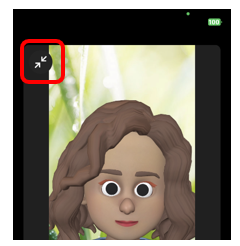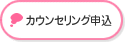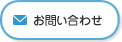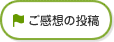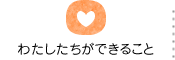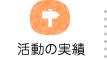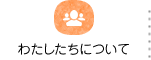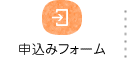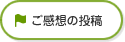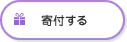現在休止中です
無料アバター悩み相談 こどもアバターほっとラインとは
|
『誰かにこの気持ちを聞いてもらいたい』 ・・・でも初めての人に顔を合わせて話をするのはちょっと嫌だ。。 そんな時には、顔を出さずに自分の分身のアバターで話ができる「アバターほっとライン」に来てみてください。
お話を聞かせていただくカウンセラーは、「素顔」「アバター」「画面無し」のいずれかを選んでいただくことができます。 あなたのプライバシーを大切にして、本当の想いを聞かせてください。
しばらくの間は、期間と対象を決めて開催する予定です。
|
サービスの詳細
NPO法人東京メンタルヘルス・スクエア所属のカウンセラーが1回20分の無料アバター相談を受け付けます。
|
こどもアバターほっとライン
|
1回20分 Zoomのアバター機能を利用した無料オンライン相談 実施日時は下記カレンダーをご確認ください 「小学生」「中学生」「高校生」「大学生」および同等の年代のみなさんがご利用いただけます |
夏休み明け こどもアバターほっとライン:2023年8月30日(水)~9月3日(日)
|
実施日時 |
2023年8月30日(水)~9月3日(日) 16:00~22:00 |
|---|---|
| 時間 |
20分(1日1回) 16:00, 16:30, 17:00, 17:30, 18:00, 18:30, 19:00, 19:30, 20:00, 20:30, 21:00, 21:30 |
| 実施方法 |
Zoomのアバター機能を使用して声で対話します。 ※通話料は発生しません。ネットワーク接続料はご利用者様のご負担です。
|
|
お顔の表示 |
<ご相談者様> 1)アバター:あなたのお顔を出さずにアバターで相談ができます 2)画面(カメラ)オフ:あなたが表示されず音声だけでの相談になります 3)お顔出し:あなたのお顔(表情)をカウンセラーに見てもらいながらの相談です <カウンセラー> アバターで相談させていただきます もしカウンセラーの顔を見てお話したい人はその場で言ってください |
| 料金 |
無料 |
-
回線が混雑し、つながりにくいことがあります。ご了承ください。
|
アバターほっとラインURL https://us06web.zoom.us/j/83051422694?pwd=VnBKUmFEbzF2eVM2NkpBeWhFRVp1dz09 ミーティングID: 830 5142 2694
|
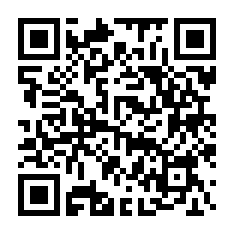 |
アバターほっとラインの入り方
1,ZOOMのモバイルアプリにログインしたまま、上のQRコードをカメラでうつして、でてきたアドレスへいってください
2,どうぶつアバターやじぶんでつくったアバターで「ZOOMアバターほっとライン」に「参加」するボタンをクリックする
(アバターのつくり方は下にかいてあります)
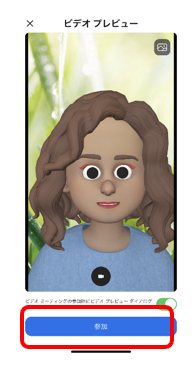
3,すると、ZOOMアバターほっとラインの待機室(たいきしつ)にはいるよ。ここでおしらせがあるまでまっててね。
こんなかんじだよ。みぎうえにこのマークがでたらかならずタップしておしらせをよんでね!
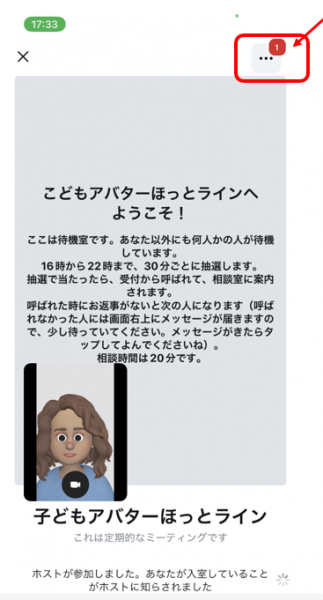
こどもアバターほっとラインのやりかた
やっている日
8月30日(水)~9月3日(日) 16:00~22:00
1. はいってすぐは待機室(たいきしつ)です。あなたいがいのひともまっています。
2.30分ごとにちゅうせんをします。待機室(たいきしつ)の人の中からあたった人がそうだんできます。
ちゅうせんのじかん(8月30日(水)~9月3日(日))
1回目 16:00、2回目 16:30、3回目 17:00、 4回目 17:30、
5回目 18:00、 6回目 18:30 7回目 19:00、8回目 19:30、
9回目 20:00、10回目 20:30、11回目 21:00、12回目 21:30
3. ちゅうせんじかんのすぐあと、受付(うけつけ)からよばれて、相談室(そうだんしつ)にあんないされます。
よばれた時におへんじがないとつぎの人になります。
(よばれなかった人にはメッセージがとどきますので、すこしまっていてください。)
4. 相談室(そうだんしつ)でカウンセラーとおはなしください。じかんは20分です。
アバターをつくらなくても、ビデオOFFでだいじょうぶです。
5. おはなししたあと、「ミーティングを退出(たいしゅつ)」をクリックしてZoomからでてください。
アバターの作り方
スマホでつかうとき(いちばんかんたんだよ)iPhone、iPad、Android
1.Zoomモバイルアプリをひらき、サインインする(Zoomはダウンロードしておいてね!)
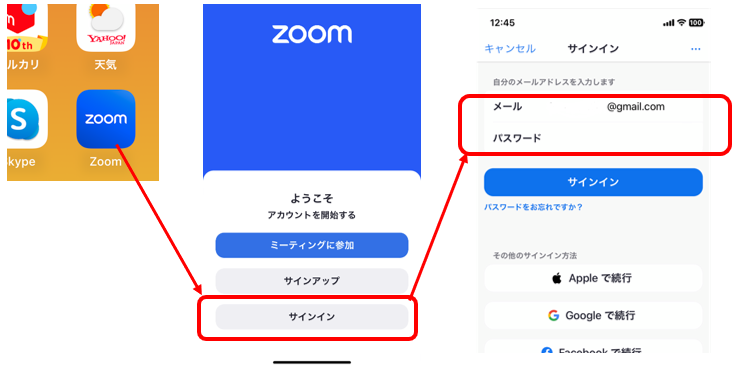
2,[…(詳細)]→ [ミーティング]→ [背景とエフェクト]→ [アバター]のじゅんにタップ
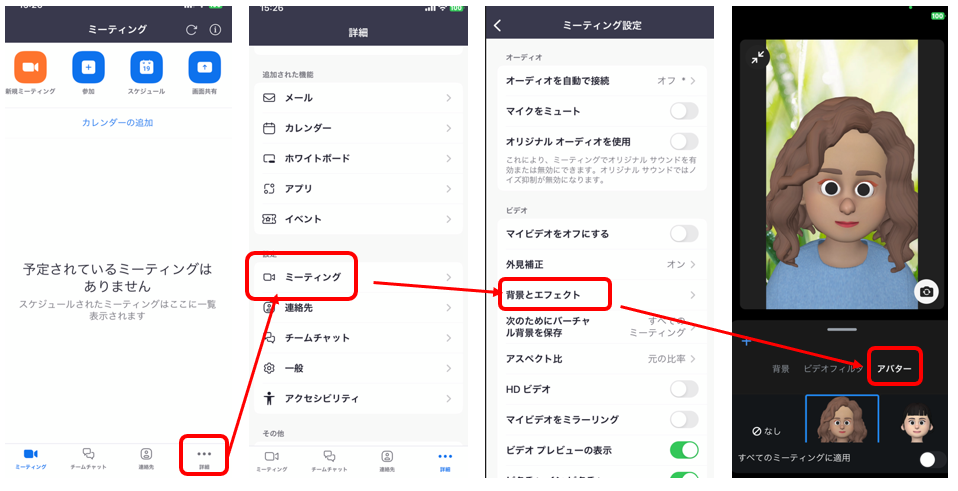
3.人間のアバターを作成する場合、[+]をタップ
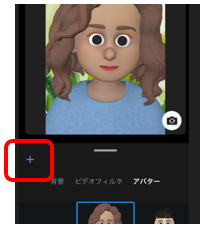
5.はだのいろ、かお、かみなどをえらんで、[保存ほぞん]をタップ
6.つくった人間のアバターを長くおすと、[編集へんしゅう] [複製コピー] [削除さくじょ]ができるよ。これでじぶんのアバターができます。
このボタンをおすと、まえのがめんにもどります